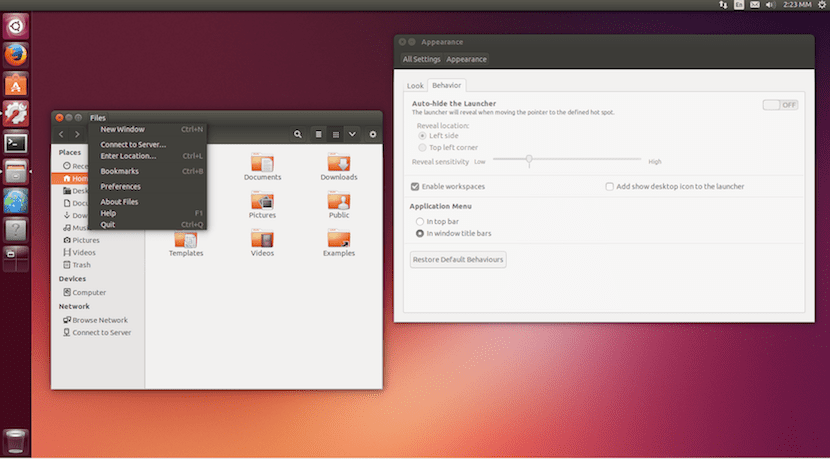
Se c'è qualcosa in esso, l'ho sempre fatto creduto Canonical ha fatto un passo falso passando dal classico ambiente grafico GNOME a unità 7. La prima volta che l'ho provato, non potrei essere più deluso nel vedere quanto sia diventato lento Ubuntu, qualcosa che sento ancora nel 2016 e uno dei motivi per cui ho usato di nuovo Ubuntu MATE. Ma la versione standard di Ubuntu ha anche una modalità che funzionerà meglio su computer o macchine virtuali con risorse limitate.
Canonical ha annunciato ieri hanno migliorato la loro Modalità grafica bassa per ridurre il carico sugli effetti visivi visualizzati durante l'esecuzione di Unity 7. Tra le altre cose, questa opzione rimuove anche gli effetti di dissolvenza e sfocatura dei bordi o sfocatura e riduce le ombre, il tutto con un obiettivo in mente: mantenere il sistema operativo in esecuzione meglio e non il disordine che alcuni computer possono riscontrare quando si utilizza Unity 7, specialmente durante la virtualizzazione.
La modalità grafica ridotta di Unity 7 diventa più fluida
Nel video qui sopra possiamo vedere come funzionano la versione precedente e la nuova versione in questo modo. Va riconosciuto che con la nuova versione gran parte dell'attrattiva visiva è andata persa Ubuntu, ma alcuni utenti, me compreso, pensano che Ubuntu non abbia mai avuto uno dei suoi punti di forza nell'interfaccia utente e preferiamo la fluidità del sistema.
D'altra parte, Canonical spiega che quando usiamo Ubuntu su un file Ambiente virtuale non abbiamo accesso diretto alle funzioni GPU utilizzate da OpenGL e Unity. Ciò che fa la virtualizzazione è emulare queste funzioni utilizzando la CPU. Sebbene molte delle CPU odierne siano potenti, spesso non sono in grado di abbinare una GPU dedicata nei processi necessari per mostrare gli effetti di Unity 7, motivo per cui le velocità precipitano e non tutto funziona come vorremmo.
Questa modalità grafica limitata dovrebbe attivarsi automaticamente quando rileva che alcune funzioni GL non sono disponibili, ma a volte è necessario forzarne l'avvio. Per farlo in Ubuntu 16.04, seguiremo questi passaggi:
- Apriamo un terminale e scriviamo:
nano ~/.config/upstart/lowgfx.conf
- All'interno incolliamo quanto segue:
start on starting unity7 pre-start script initctl set-env -g UNITY_LOW_GFX_MODE=1 end script
- Infine, chiudiamo la sessione e rientriamo.
Solo una nota: la prima volta che hanno cambiato l'ambiente non credo che Unity sia iniziato con la versione 7.